Google sheets의 반복 측정 anova(단계별)
반복 측정 ANOVA는 각 그룹에 동일한 대상이 나타나는 3개 이상의 그룹의 평균 간에 통계적으로 유의한 차이가 있는지 여부를 확인하는 데 사용됩니다.
이 튜토리얼에서는 Google Sheets에서 반복 측정 ANOVA를 수행하는 방법에 대한 단계별 예를 제공합니다.
1단계: XLMiner 분석 도구 설치
Google Sheets에서 일원 분산 분석을 수행하려면 먼저 무료 XLMiner Analysis Toolpak을 설치해야 합니다.
이렇게 하려면 추가 기능 > 추가 기능 가져오기를 클릭하세요.
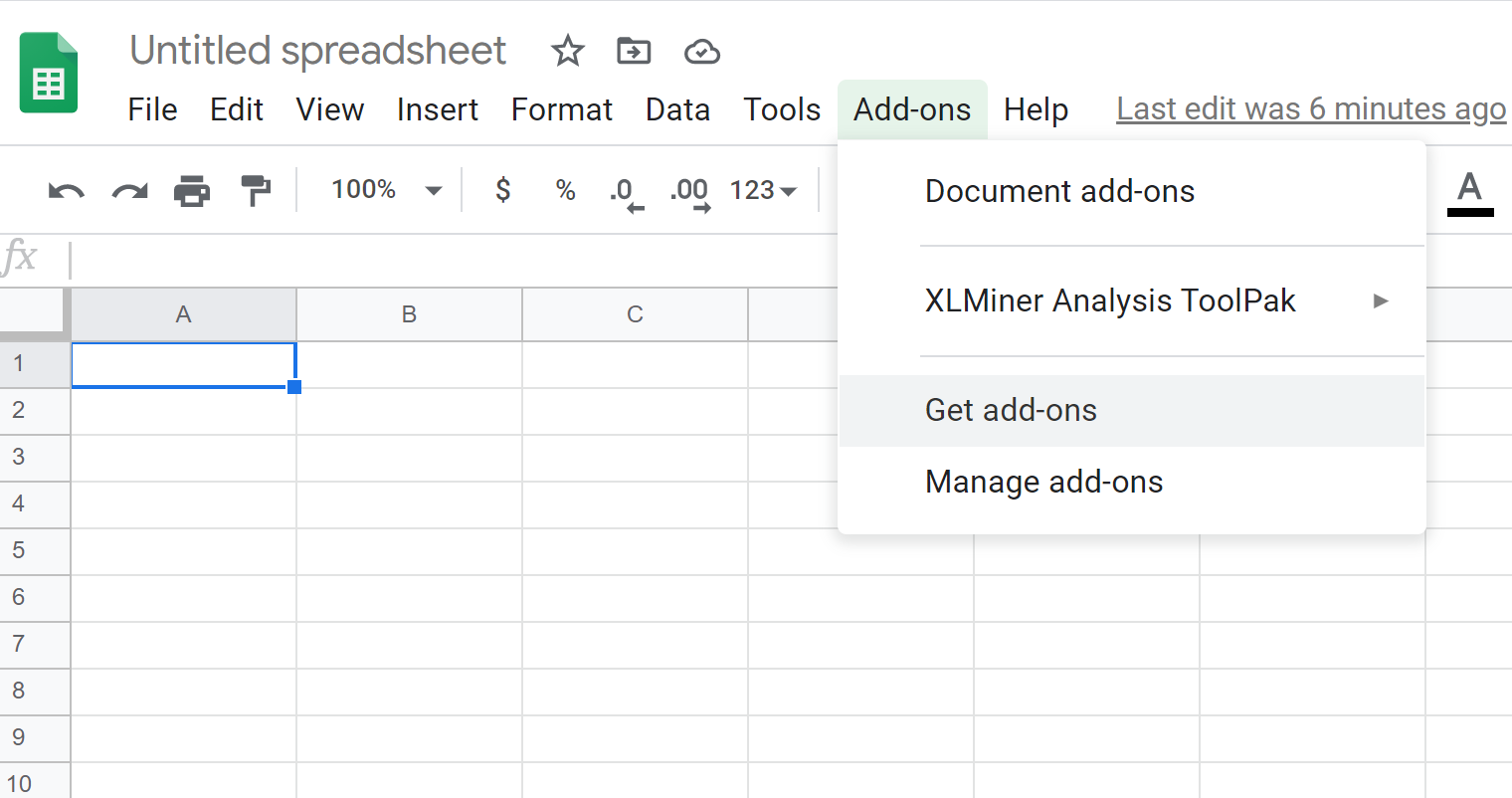
다음으로 검색창에 XLMiner Analysis ToolPak을 입력하고 나타나는 아이콘을 클릭하세요.
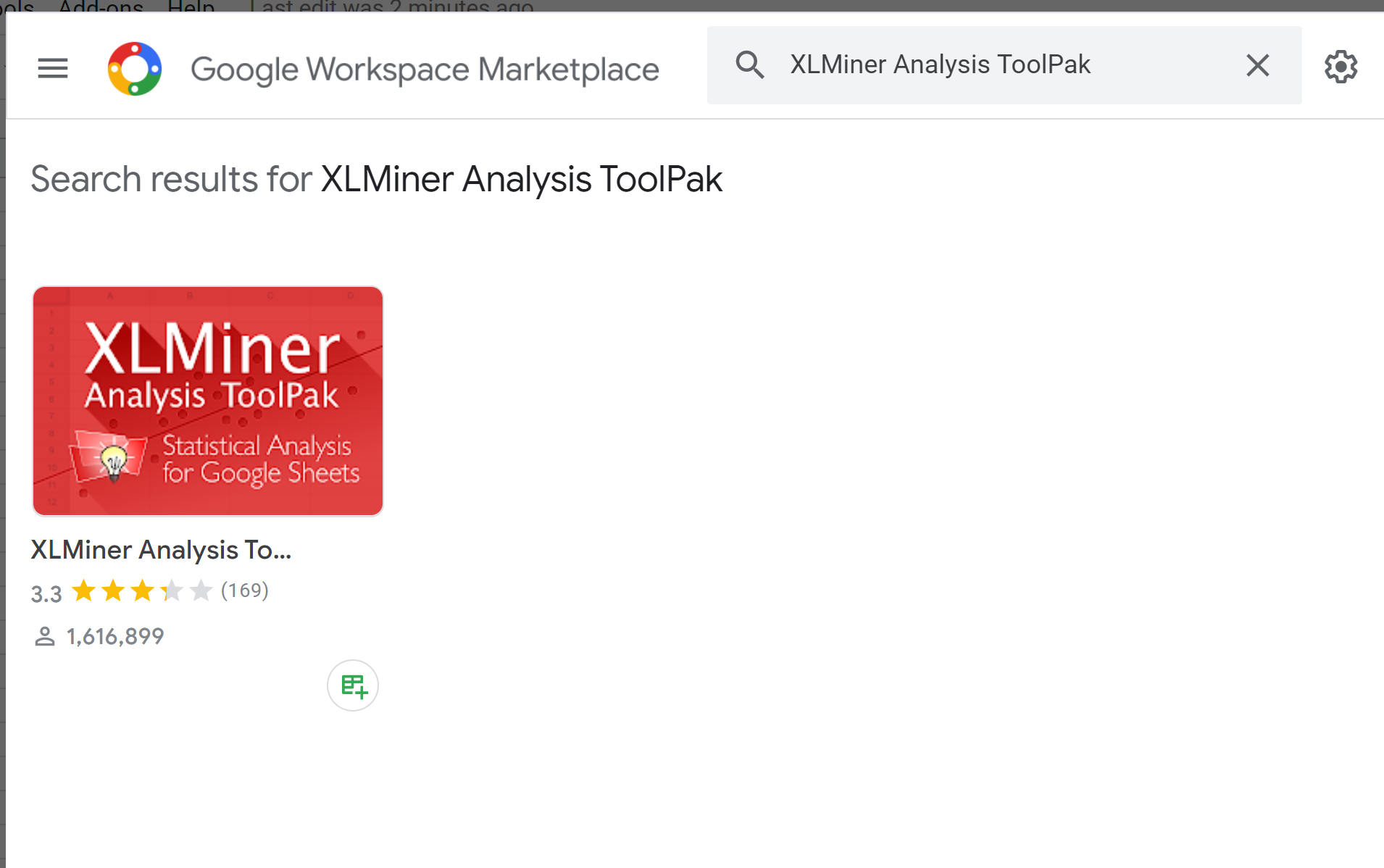
마지막으로 설치 버튼을 클릭하세요.
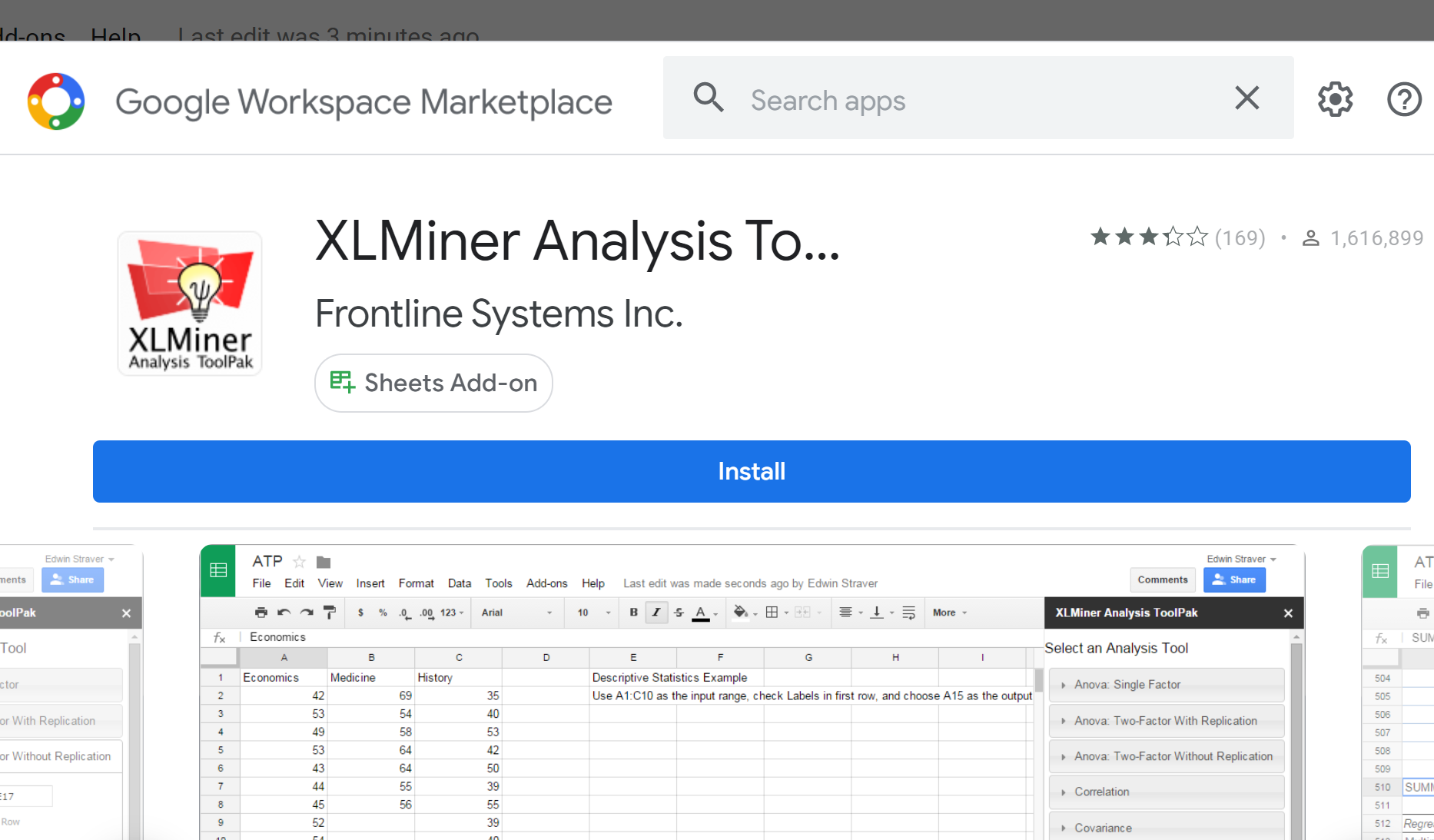
2단계: 데이터 입력
다음으로 반복 측정 ANOVA에 사용할 데이터를 입력해야 합니다.
이 예에서는 연구자들이 네 가지 약물이 서로 다른 반응 시간을 유발하는지 알고 싶어한다고 가정해 보겠습니다. 이를 테스트하기 위해 그들은 4가지 다른 약물에 대한 5명의 환자의 반응 시간을 측정했습니다.
반응 시간은 아래와 같습니다:
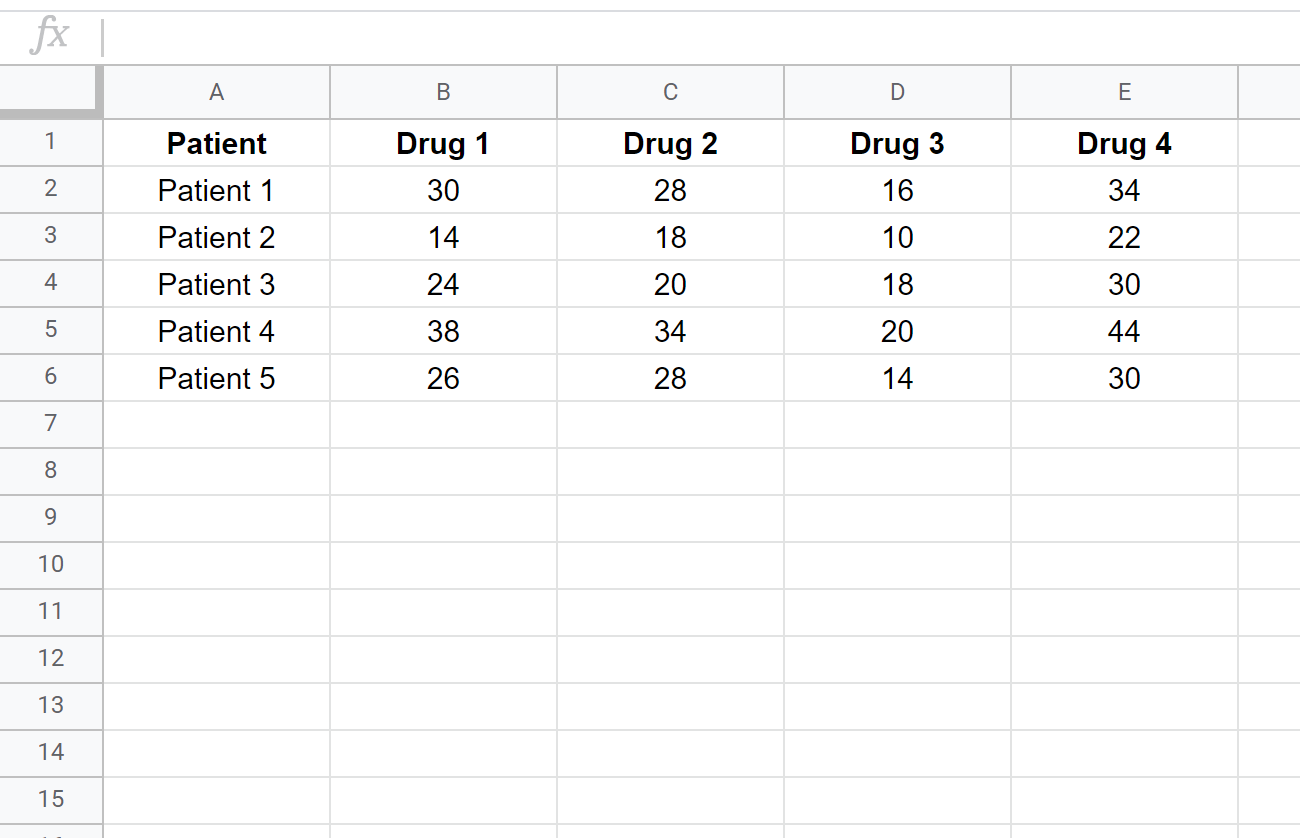
3단계: 반복 측정 ANOVA 수행
이 데이터세트에 대해 반복 측정 ANOVA를 수행하려면 추가 기능 > XLMiner Analysis ToolPak > 시작을 클릭합니다. 분석 도구가 화면 오른쪽에 나타납니다.
Anova: 복제 없는 2단계를 클릭하고 다음 정보를 입력합니다.
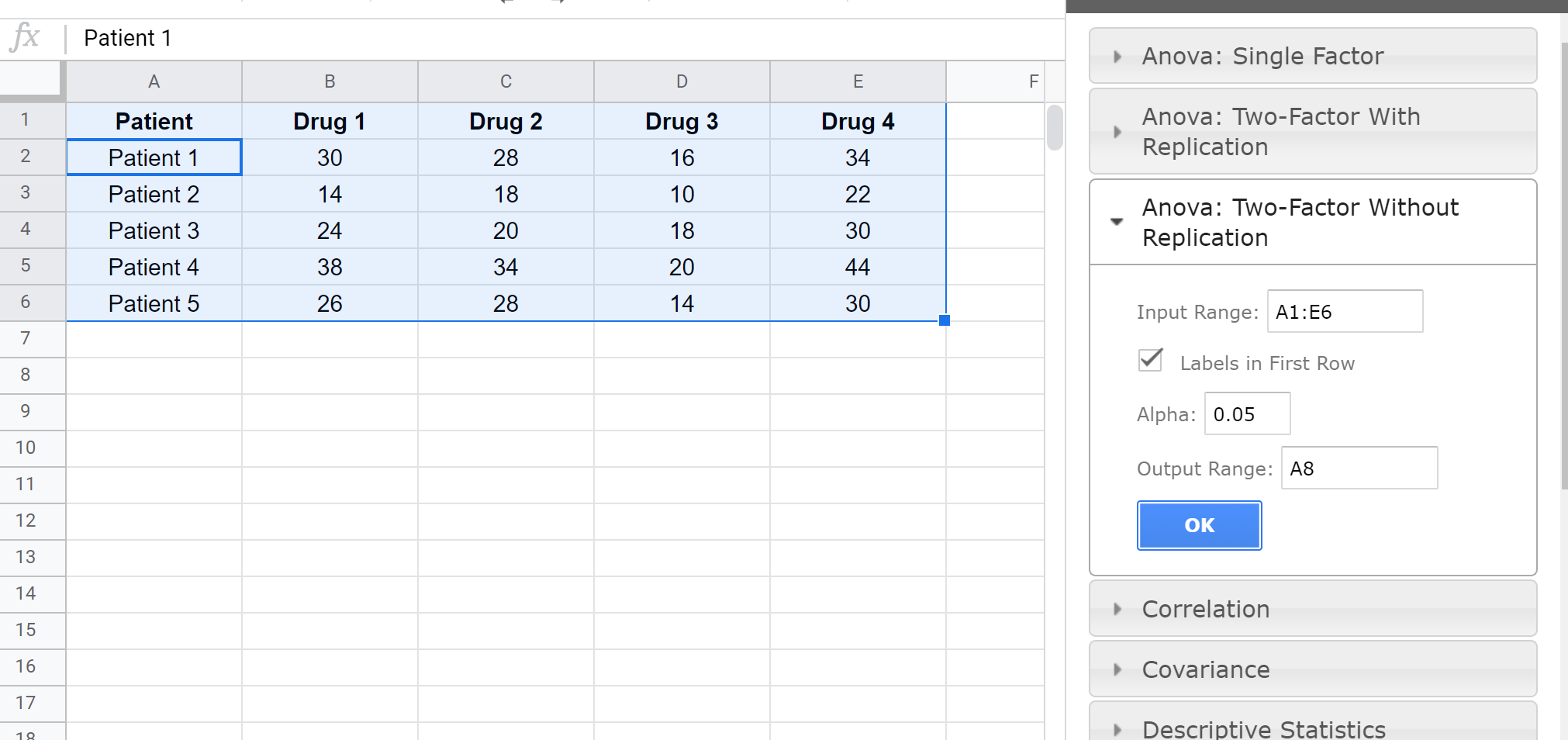
4단계: 결과 해석
확인을 클릭하면 반복 측정 ANOVA의 결과가 출력 범위 에서 지정한 셀에서 시작하여 나타납니다. 우리의 경우 A8 셀에서 시작하는 결과를 표시하도록 선택했습니다.
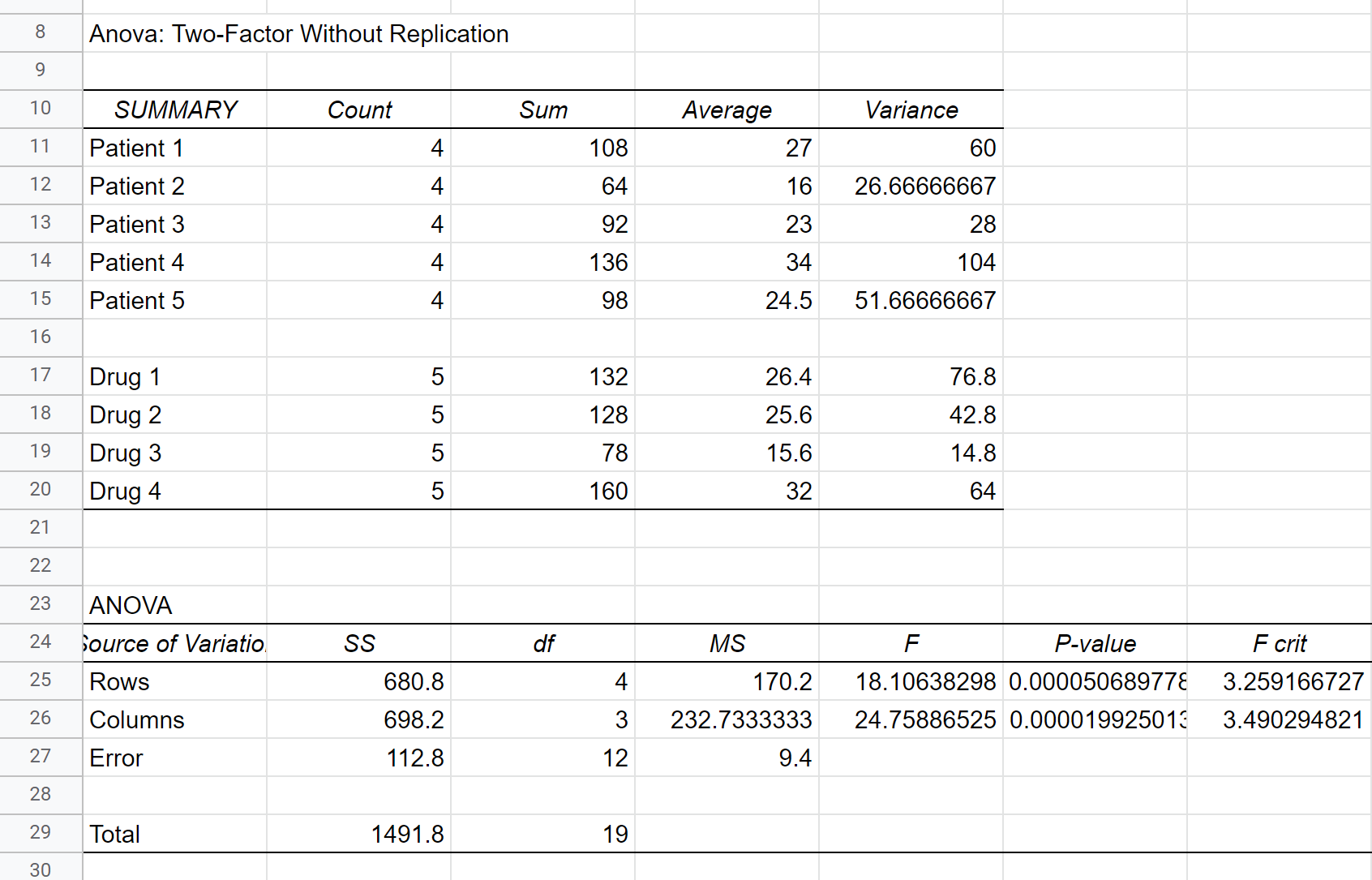
이 경우 행 결과에는 관심이 없고 약물에 따른 응답 시간의 변화를 알려주는 열에만 관심이 있습니다.
결과에서 F 검정 통계량은 24.75887 이고 해당 p-값은 0.0000199 임을 알 수 있습니다.
이 p-값은 0.05보다 작기 때문에 귀무 가설을 기각하고 네 가지 약물 간의 평균 반응 시간에 통계적으로 유의한 차이가 있다는 결론을 내립니다.
추가 리소스
Excel에서 반복 측정 ANOVA를 수행하는 방법
반복 측정 ANOVA를 수동으로 수행하는 방법
단방향 반복 측정 ANOVA 계산기